PS4에서 DVD를 재생하는 방법
PS4는 DVD를 재생합니까? Sony PS4 Slim으로 DVD 영화를 재생하려고하는데 디스크 재생 기능을 활성화해야한다고합니다. 내 PS4에서 DVD를 재생할 수없는 이유는 무엇입니까? DVD 재생 기능을 켜는 데 도움이 되었습니까?
PS4 (PlayStation 4) Sony Computer Entertainment에서 개발 한 가장 인기있는 비디오 게임 콘솔입니다. PS4는 최고의 게임 경험을 제공 할 수 있습니다. PS4는 최대 4K 해상도에서도 UHD Blu-ray 게임 디스크를 쉽게 재생할 수 있습니다. 표준 DVD 디스크를 재생하는 것은 매우 쉬운 것 같습니다. 그러나 많은 사용자가 PS4에서 DVD를 재생할 수 없다는 문제에 대해 불평했습니다. 다시 질문으로 돌아가서 PS4가 DVD를 재생할 수 있습니까??
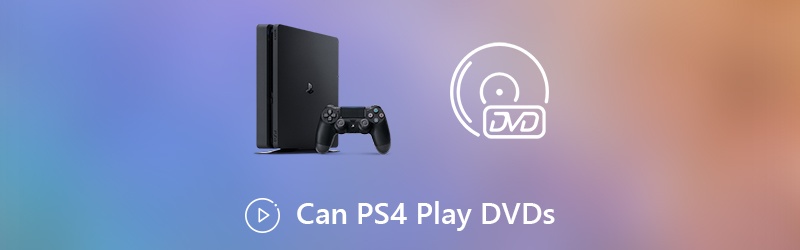
대답은 '예'이며 PS4에는 Blu-ray, DVD 및 3D 비디오를 재생할 수있는 기능이 있습니다. 또한 음악과 영화를 쉽게 즐길 수 있도록 몇 가지 유용한 앱을 제공합니다. 여기이 게시물에서는 두 가지 방법을 보여 드리겠습니다. PS4에서 DVD 재생.
파트 1. PS4에서 DVD를 재생하는 방법 (일반 방식)
위에서 언급했듯이 PS4에는 DVD 및 Blu-ray 디스크를 재생할 수있는 기능이 있습니다. 사실, DVD 디스크를 넣으면 DVD 재생을 쉽게 시작할 수 있습니다.
1 단계. PS4 콘솔에서 재생할 DVD 디스크를 삽입하십시오.
2 단계: DVD의 영화 나 TV 프로그램이 자동으로 재생됩니다. 또는 다음으로 이동할 수 있습니다. 비디오 섹션 에 XMB 메뉴 영화 타이틀에서 X 버튼을 눌러 DVD 디스크를 재생합니다.
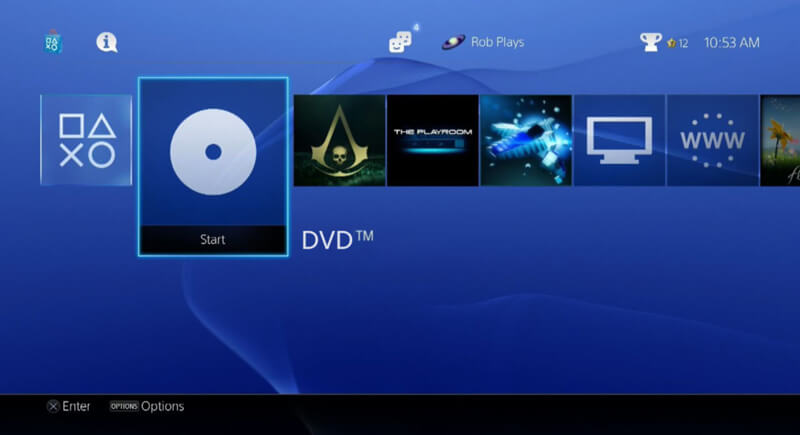
DVD를 PS4 콘솔에 넣은 후 PS4 컨트롤러와 화면 UI를 사용하여 쉽게 재생을 제어 할 수 있습니다. PS4에서 DVD를 재생하려면 양호하고 안정적인 네트워크 연결로 PlayStation 4를 연결해야합니다. 또한 PS4를 최신 시스템 버전으로 업데이트해야합니다. 여기에서 PS4 Slim 또는 PS4 Pro를 1.50 이상 버전으로 업데이트해야합니다.
대부분의 상황에서 PS4는 양호한 네트워크 연결에 연결되면 사용 가능한 시스템 업데이트가 하나라는 메시지를 자동으로 표시합니다. 그러나 DVD를 PS4에서 재생할 수없는 경우 먼저 시스템 버전을 업데이트 해보십시오. 이를 수행하려면 다음으로 이동할 수 있습니다. 설정 그런 다음 시스템 소프트웨어 업데이트 선택권. 이제 화면의 지시에 따라 새로운 PS4 시스템을 다운로드하고 설치할 수 있습니다.
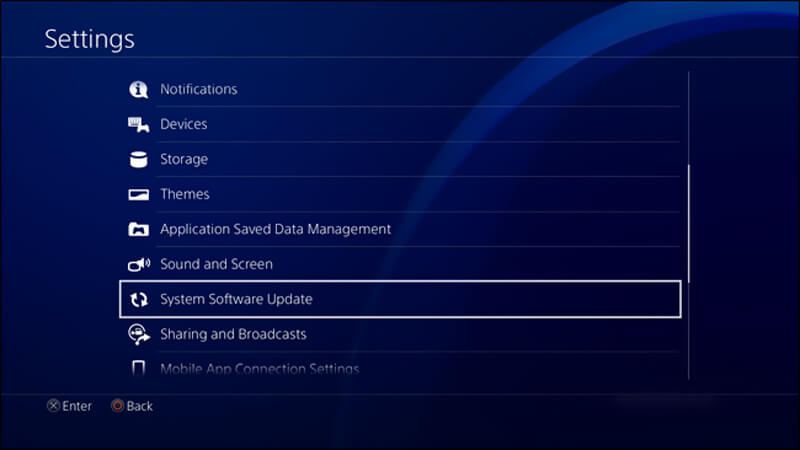
Part 2. PS4에서 DVD를 재생하는 더 나은 방법 (권장)
실제로 PS4에서 DVD를 재생해야 할 경우 먼저 DVD를 PS4 지원 비디오로 추출 할 수 있습니다. 공식 사이트에서 PS4는 H.264 / MPEG-4 AVC High Profile Level 4.2와 호환된다는 것을 알고 있습니다. 여기서 우리는 전문가를 강력히 추천합니다 Vidmore DVD 몬스터 DVD를 원본 이미지와 음질로 PS4 비디오로 직접 변환 할 수 있습니다.
- 거의 모든 DVD를 PS4로 추출하는 강력한 DVD 암호 해독 알고리즘.
- DVD, DVD 폴더 및 ISO 파일을 고품질의 HD / SD 비디오로 쉽게 변환 할 수 있습니다.
- 전체 DVD 컨텐츠를 10 배 더 빠른 속도로 추출하는 원 클릭 솔루션입니다.
- 트림 / 자르기 / 회전 / 병합과 같은 DVD 편집, 새 자막 / 오디오 트랙 / 워터 마크 추가, 출력 이미지 / 사운드 효과 조정 등.

1 단계. 위의 다운로드 버튼을 클릭하여 컴퓨터에서이 강력한 DVD를 PS4로 추출하는 소프트웨어를 무료로 다운로드, 설치 및 실행하십시오. 이제 PS4에서 재생할 DVD 디스크를 삽입 할 수 있습니다. 컴퓨터에 DVD 드라이버가없는 경우 여기에 외부 하드 드라이버를 연결해야합니다.
2 단계. 메인 인터페이스에 들어갈 때 찢는 사람 기능은 상단 중앙 부분에 있습니다. 그런 다음 DVD로드 선택권. 드롭 다운 목록에서 DVD로드 DVD를 가져올 디스크.

3 단계. DVD 디스크에 여러 비디오 파일이있는 경우이 단계에서 PS4에서 재생할 특정 파일을 선택한 다음 적합한 출력 형식을 선택해야합니다. 출력 형식 선택 창에있을 때 장치 ...에 계략 ...에 PS4 올바른 출력 형식을 선택합니다. 이제 클릭 할 수 있습니다. 삼가 고인의 명복을 빕니다 버튼을 눌러 DVD를 PS4 지원 비디오 파일로 저장합니다.
위의 과정은 방법입니다 하드 드라이브에 DVD 추출 PS4가 컴퓨터에서 지원하는 디지털 형식으로.
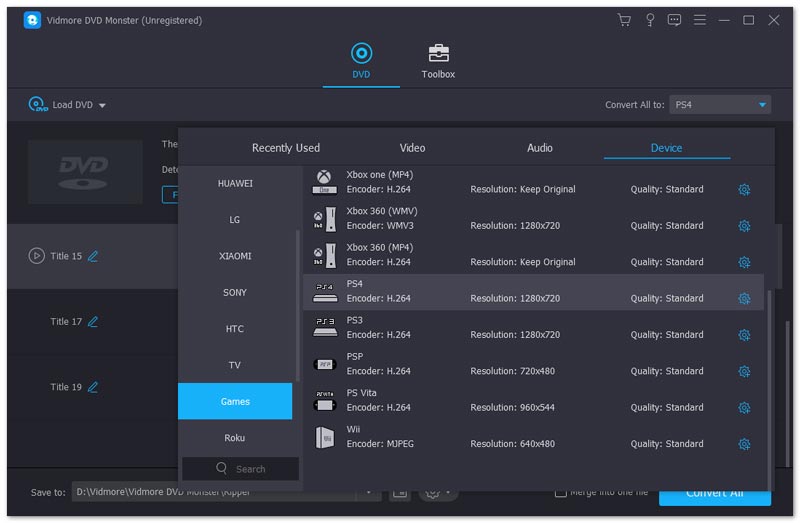
4 단계. DVD를 PS4 지원 비디오 파일로 변환 한 후 USB 드라이브를 통해 PS4에 넣을 수 있습니다. 그런 다음 쉽게 재생할 수 있습니다. 미디어 플레이어 앱. PS4에이 앱이없는 경우 PlayStation Store에서 설치할 수 있습니다. 여기서 배울 수 있습니다 PS4에서 MKV 비디오를 재생하는 방법.
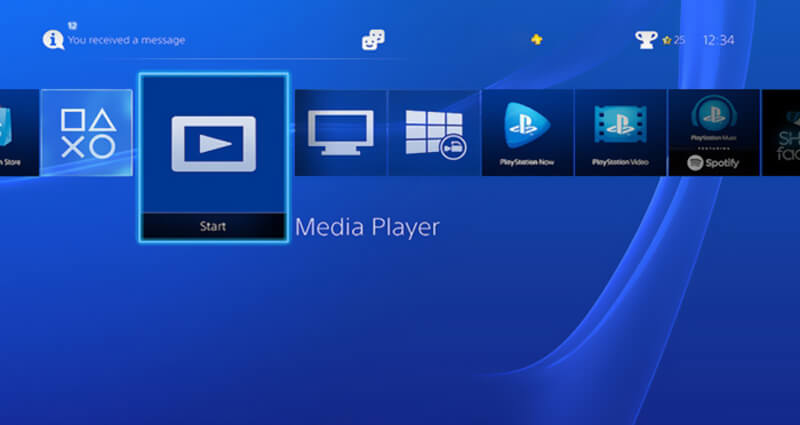
결론
PS4 게임 콘솔을 사용하여 DVD를 재생할 수 있습니다. 이 페이지를 읽고 나면 두 가지 간단한 방법을 얻을 수 있습니다. PS4에서 DVD 재생. 여전히 질문이 있으시면 메시지를 남겨주세요.

